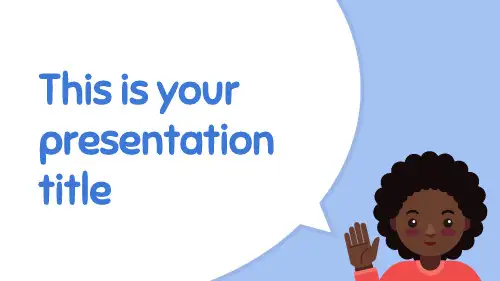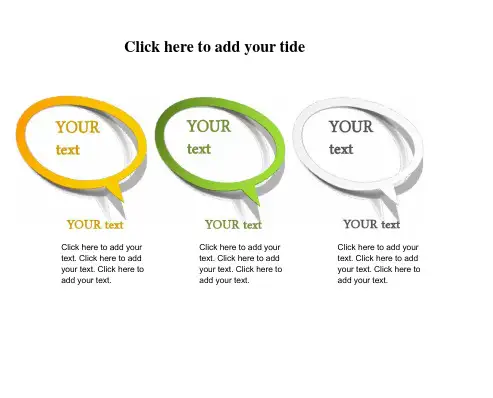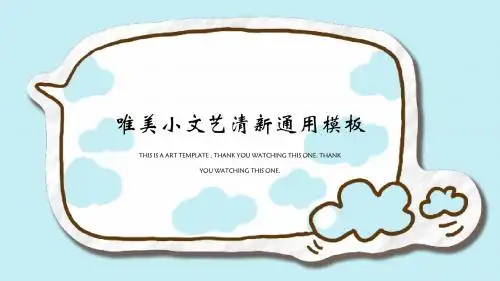PPT 精致对话框模式模板
- 格式:pptx
- 大小:505.16 KB
- 文档页数:23
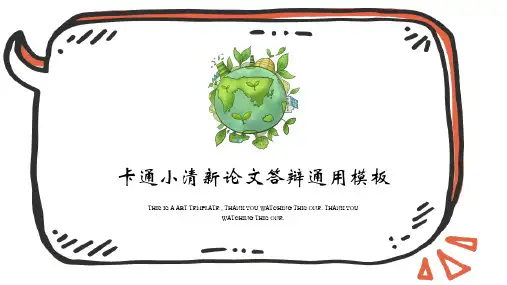

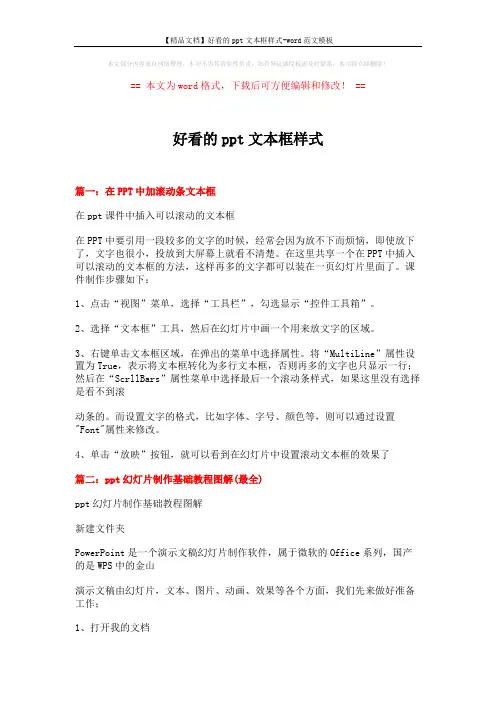
本文部分内容来自网络整理,本司不为其真实性负责,如有异议或侵权请及时联系,本司将立即删除!== 本文为word格式,下载后可方便编辑和修改! ==好看的ppt文本框样式篇一:在PPT中加滚动条文本框在ppt课件中插入可以滚动的文本框在PPT中要引用一段较多的文字的时候,经常会因为放不下而烦恼,即使放下了,文字也很小,投放到大屏幕上就看不清楚。
在这里共享一个在PPT中插入可以滚动的文本框的方法,这样再多的文字都可以装在一页幻灯片里面了。
课件制作步骤如下:1、点击“视图”菜单,选择“工具栏”,勾选显示“控件工具箱”。
2、选择“文本框”工具,然后在幻灯片中画一个用来放文字的区域。
3、右键单击文本框区域,在弹出的菜单中选择属性。
将“MultiLine”属性设置为True,表示将文本框转化为多行文本框,否则再多的文字也只显示一行;然后在“ScrllBars”属性菜单中选择最后一个滚动条样式,如果这里没有选择是看不到滚动条的。
而设置文字的格式,比如字体、字号、颜色等,则可以通过设置"Font"属性来修改。
4、单击“放映”按钮,就可以看到在幻灯片中设置滚动文本框的效果了篇二:ppt幻灯片制作基础教程图解(最全)ppt幻灯片制作基础教程图解新建文件夹PowerPoint是一个演示文稿幻灯片制作软件,属于微软的Office系列,国产的是WPS中的金山演示文稿由幻灯片,文本、图片、动画、效果等各个方面,我们先来做好准备工作;1、打开我的文档1)在桌面上双击“我的文档”图标,进入文件夹;2)在空白处单击鼠标右键,在出来的菜单中选择“新建”命令;3)在出来的下一级菜单中,选择上边的“文件夹”命令;4)这时在工作区出来一个新的文件夹,名称那儿是蓝色的,按退格键删除里头的“新建文件夹”,然后输入自己姓名的拼音,输好后再用鼠标点一下图标,这样一个自己名字的文件夹就建好了;这儿也可以输汉字,点击输入法图标,选择一个汉字输入法,输入自己的名字就可以;5)在图标上双击,进入文件夹看一下,由于是新建的文件夹,里头还是空的,后面我们会逐渐保存上自己的文件;本节学习了新建文件夹的一般方法,如果你成功地完成了练习,请继续学习;界面窗口启动PowerPoint,点开始-所有程序-Microsoft Office-Microsoft Office PowerPoint 201X,就可以打开一个窗口;窗口分成三栏,中间宽大的是工作区,左边是幻灯片的序号,右边是任务属性窗格,幻灯片主要在中间的工作区中进行;1、空白幻灯片1)在工作区中间有两个虚线框,里面写着“单击此处...”,这个就是文本框,文本框是用来输入文字的;2)把鼠标移到第一个文本框的虚线上,这是鼠标指针变成一个花的形状,点一下左键选中文本框;选中以后,文本框的边框加粗,变成粗虚线,然后按一下键盘上的删除键Delete,这样就删除了这个文本框;3)同样再选中下边的第二个文本框,按删除键删除它,这样就得到一张空白的幻灯片;篇三:单页PPT演示长文本单页PPT演示长文本。